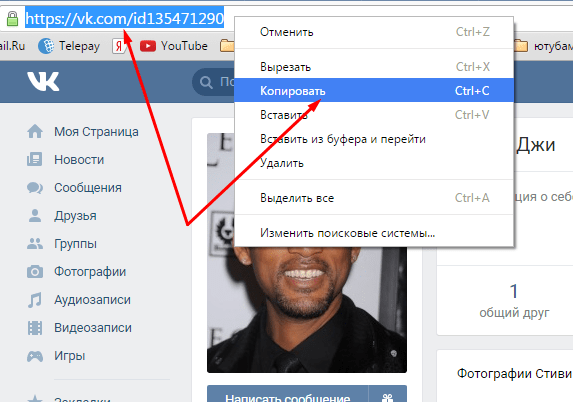Как с телефона удалить друга ВКонтакте
В мобильной версии социальной сети присутствуют все те же возможности, что и в полном варианте сайта, но расположение необходимых пунктов меню и настроек немного иное, что может с непривычки сбивать с толку. В этой статье специально для таких запутавшихся пользователей подробно разобрана одна из основных функций социальной сети: управление списком друзей, а конкретно, как с телефона или планшета удалить друга ВКонтакте.
Редактирование списка друзей
Порядок действий при исключении будет несколько отличаться в зависимости от того, через браузер ли посещает ВКонтакте пользователь или через какое-то мобильное приложение.
В веб-версии m.vk.com
При заходе на мобильную версию соц.сети через браузер https://m.vk.com , для удаления пользователя потребуется:
- Откройте список всех друзей. Если он очень обширен, искомого человека проще найти, введя в строке сверху часть его имени или фамилии. Если короток – до нужной строчки можно просто пролистать страницу;
- Перейти в профиль того, кого требуется убрать;
- Под фотографией пользователя и личной информацией найти в разделе «действия» пункт «удалить из друзей».

Увы, удалять друзей прямо из общего перечня, не переходя на их странички, невозможно.
В Katemobile
Katemobile (http://katemobile.ru/) – едва ли не более популярное приложение для ВКонтакте, чем официальное, за счет удобства интерфейса и наличия несколько расширенного функционала. У этого приложения есть сразу два способа, как удалить друзей:
- В общем списке нажать напротив нужного человека кнопку в виде трех расположенных вертикально точек, в меню выбрать «удалить из друзей»;
- Перейти в профиль человека, нажать в правом верхнем углу экрана аналогичную кнопку в виде многоточия и в появившемся меню выбрать первый пункт.
Хотя возможность удалять человека из списка друзей, не переходя на его страничку ВКонтакте – это полезная опция, некоторые пользователи отмечают, что им не хватает возможности убирать несколько человек разом.
В официальном приложении ВК на iPhone или Android
Порядок действий:
- Откройте страничку пользователя;
- Чуть ниже его аватарки около пункта «сообщение» найти «у вас в друзьях»;
- Кликом по этой кнопке вызвать выпадающий список и выбрать там нужный пункт.

Важная деталь: после исключения из друзей во ВКонтакте человек остается подписанным на страничку того, кто его удалил.
Соответственно, таких пользователей можно вернуть в друзья обратно, пока они не отписались. А когда уже отписались, придется подавать заявку и ждать ее одобрения.
Как заблокировать пользователя
Если к какому-то человеку нужно применить более радикальные меры, чем удаление из друзей в ВК, его можно занести в черный список. Тогда он не сможет не только слать личные сообщения, но и видеть большую часть информации на страничке того, кто его заблокировал.
- Блокировка в веб-версии ВКонтакте возможна только после удаления человека из друзей. Соответствующая кнопка «заблокировать» появляется там же, где был пункт исключения из числа друзей – в разделе профиля «действия».
- В Katemobile можно сэкономить несколько кликов и занести человека в игнор-лист сразу, из друзей он, естественно, за счет этого удалится тоже.
 Все просто: на его страничке нажатием по уже не раз упомянутой кнопке с тремя точками вызывается меню, там выбирается пункт «в черный список». Аналогичная схема работает и в официальном приложении ВКонтакте.
Все просто: на его страничке нажатием по уже не раз упомянутой кнопке с тремя точками вызывается меню, там выбирается пункт «в черный список». Аналогичная схема работает и в официальном приложении ВКонтакте.
При необходимости разблокировки какого-либо пользователя придется выполнять те же действия, только искать пункт меню с удалением из ЧС.
Как удалить друга ВКонтакте через настройки и черный список
Список друзей активного пользователя ВК, который состоит во множестве групп, пабликов, общих чатов, встреч, постепенно заполняется. И часто из сотен человек в своем френд листе, значительная часть не знакомы вовсе. Для удобства и отсутствия затруднений при поиске нужного контакта, имеет смысл удалить человека из списка друзей, если с ним нет никакого общения или же по иным причинам.
Удаление друзей
Стандартная процедура выглядит следующим образом.
- Открываем свой френд лист, нажав на раздел «друзья» в левой колонке веб версии или в главном меню мобильного приложения.
- Находим в списке кандидата на удаление. Можно воспользоваться строкой поиска по именам или просто листать общий ряд и удалять людей.
- Нажимаем на кнопку в виде трех точек и в появившемся контекстном меню выбираем пункт «убрать из друзей»
- После этих действий, выбранный человек окажется у вас в подписчиках. Вы можете оставить его там, либо заблокировать окончательно с перенесением в черный список. Для этого найдите его в подписчиках, наведите курсор мыши на аватар и нажмите на всплывающую надпись «заблокировать».
Ваш профиль станет для него невидимым (не будет доступа к личной информации, статусу, стене и т.д.).
Удаление из друзей происходит незаметно и человек не получает об этом никаких оповещений.
Но зайдя в исходящие заявки своей страницы, он увидит, что подписан на вас и сможет отменить заявку, нажав на соответствующую кнопку, чтобы больше не находиться в подписчиках.
Проверяйте иногда свои исходящие заявки, чтобы отписываться от ненужных контактов (людей, удаливших вас из своего френд листа).
Чтобы самостоятельно убрать пользователя из своих подписчиков, вам придется его заблокировать. Однако из черного списка также можно убрать любой контакт, нажав кнопку разблокировать. Если вы выполните оба этих действия, человек снова станет для вас простым посетителем сайта ВК, не подписанным на вашу страницу.
Черный список находится в разделе «настройки». Попадают в него навсегда или до принятия решения о разблокировке хозяином аккаунта (а также администратором сообщества).
Другие способы удаления
Кроме описанного, есть еще вариант удаления пользователя из друзей, находясь на его странице.
- В веб версии, под аватаром и кнопкой «написать сообщение» есть строка с выплывающим подменю. Нажмите на неё.
- Из предложенных вариантов выберите «убрать из друзей» и этот аккаунт будет перенесен к вам в подписчики.
- Можно оставить его там или произвести те же действия, что и в предыдущем способе, чтобы он получил статус обычного незнакомца.
Описаны примеры в веб версии сайта Вконтакте для персонального компьютера. В мобильных приложениях под Айфон и Андроид дела обстоят в точности так же. Есть только визуальные отличия и другое расположение кнопок
Эти варианты годятся для одиночного удаления профилей, но что делать, если ненужных страниц в вашем френд листе сотни или даже тысячи? Тогда это становится слишком неудобным и нужно воспользоваться сторонними средствами.
Никогда не качайте никаких программ и утилит из сомнительных источников. При таком заявленном функционале, они скорее всего потребуют от вас введения логина и пароля от аккаунта ВК.
Сразу появляется угроза кражи странички мошенниками.
Но есть и безопасный выход из положения. Вы можете скачать официальное расширение для браузера VK Frie nds manager. Оно, например, есть в магазине расширений Google Chrome. Скачать и установить его довольно просто.
- В правом верхнем углу браузера Chrome нажмите на иконку из трех точек и в появившемся меню перейдите по разделам «дополнительные инструменты – расширения.
- Появится список установленных и включенных на текущий момент дополнений для браузера. Пролистайте до конца вниз и в левом углу нажмите на ссылку для перехода в магазин.
- В поиске наберите название VK Frie nds manager и уведите нужное расширение первым в списке.
- Нажмите кнопку «установить» и процесс интеграции в ваш браузер произойдет автоматически.
Также появится кнопка вызова этого менеджера друзей в верхней строке браузера. Приложение позволяет массово и быстро удалять друзей, выделяя их целыми большими списками с возможностями отбора и сортировки. Доступно удаление всех страниц, кроме занесенных в отдельный список предварительно. Интерфейс простой, удобный и минималистичный, долго разбираться не придётся.
Доступно удаление всех страниц, кроме занесенных в отдельный список предварительно. Интерфейс простой, удобный и минималистичный, долго разбираться не придётся.
Вам нужно только определить критерии, нажать на запуск и подождать, пока программа всех удалит. При таком способе, пользователи будут отправляться к вам подписчики. Убирать их оттуда в черный список (если конечно имеется такая необходимость) придется собственноручно, описанным ранее способом. Когда есть потребность в разовом удалении сотен страниц, такие расширения – лучший выход для себя или своей группы. Но приобретайте их только в официальных магазинах расширений.
Как удалить страницу ВКонтакте с iPhone
Все больше людей пользуются мобильной версией сервиса ВК. Но не все понимают, как удалить с айфона страницу во ВКонтакте? Давайте разбираться.
Но не все понимают, как удалить с айфона страницу во ВКонтакте? Давайте разбираться.
Решение проблемы
Многие пользователи официального приложения ВК начинают свои поиски с настроек. На это уйдет достаточно много времени и все будет безрезультатно, ведь там вы ничего не найдете.
Разработчики приложения на айфоне (https://itunes.apple.com/ru/app/vk-app/id564177498?mt=8) не создали функцию: «Удалить страницу во ВКонтакте», поэтому эта проблема решается другими методами.
Существует один простой вариант. Но есть важное условие, удаляются странички через браузеры (любые) на вашем устройстве.
Инструкция по удалению
Если заходить в ВК через телефон без помощи приложения, то вас автоматически перекидывает на мобильную версию сайта. Ниже предложена пошаговая инструкция по удалению аккаунта с айфона:
- Зайдите в интернет и впишите в адресной строке vk.com.
- После того как вы авторизовались, откройте раздел с настройками.

- Выберите пункт «Общее».
- Пролистайте окно вниз и нажмите «Удалить свою страницу».
Готово! Используется только браузер и никаких дополнительных приложений. После прочтения этой статьи пользователей больше не будет мучать проблема, как удалить страницу в контакте с айфона.
Можно ли восстановить
Дорогие пользователи ВК, если вы решили убрать свой профиль, то удаляйтесь правильно, ведь это очень важно. Как правило, многие люди избавляются от аккаунта на эмоциях.
Специально для этого администрация сделала следующее: система замораживает страничку пользователя.
В течение полугода человек может обратно восстановить свой профиль со всеми оставшимися при удалении данными. По истечении полугода аккаунт исчезает безвозвратно.
Случается так, что неправильное удаление странички, после ее восстановления, приводит к блокировке или же ваш профиль может стать наживкой для хакеров. Поэтому, если вы удаляетесь из контакта, то делайте это грамотно.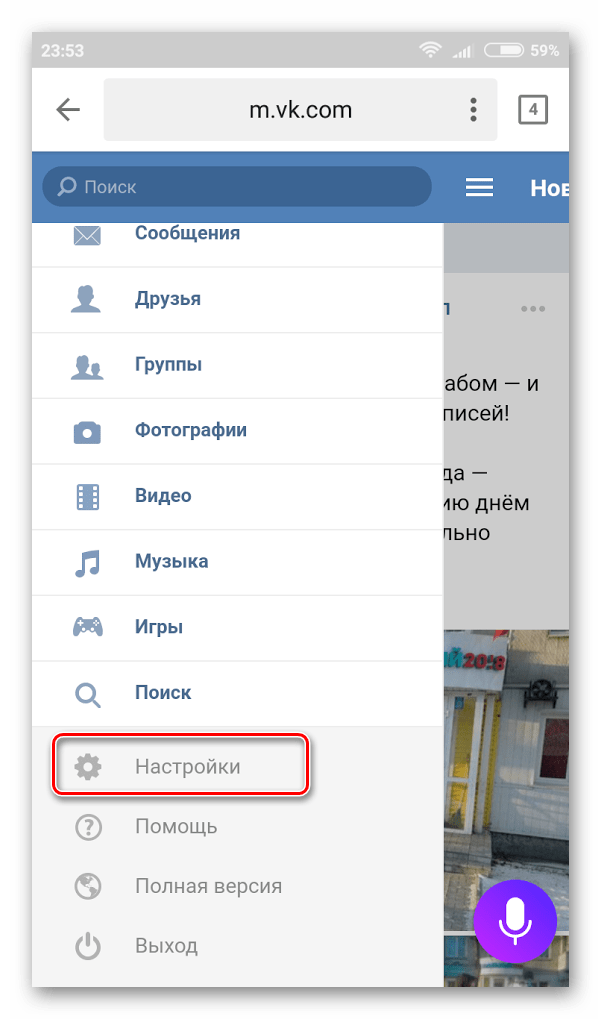
Как удалить страницу В Контакте с телефона навсегда
Удаление страницы Вконтакте прямо с мобильного телефона стало возможным относительно недавно. В этой статье будет изложена подробная инструкция, которая во-первых — поможет ответить на вопрос о том как удалить страницу В контакте с телефона, и во-вторых — поможет пользователю самостоятельно удалить свой аккаунт в социальной сети Вконтакте
Пошаговое удаление страницы Вконтакте через телефон
Процесс удаления профиля с телефона очень похож на удаление с компьютера, просто всё происходит в мобильной версии Вк:
- Для начала надо зайти на свою страницу Вконтакте через любой установленный браузер на телефоне.
- Потом нужно авторизоваться под своим аккаунтом, если вы этого ещё не сделали или зашли на сайт с другого профиля.

- Нужно открыть меню вашего профиля, нажав на кнопку в виде столбика из трёх полосок в верхнем левом углу сайта. Там есть такие опции как «Новости», «Сообщения», «Друзья» и прочее. Под этим белым списком среди разделов серого цвета есть опция «Настройки». Чтобы подтвердить переход к настройкам, система может попросить ввести ещё раз пароль от своей страницы.
- В нижней части открывшейся страницы есть отдельная строчка, которая предлагает удалить свою страницу. Система спросит, что побудило вас удалить аккаунт. Если среди предоставленных вариантов нет вашей ситуации, вы можете написать причину сами. Ваш ответ никак не повлияет на удаление, ответ на вопрос нужен администраторам сайта только для составления статистики ухода пользователей. Ваша страница будет удалена в любом случае, если вы этого хотите.
- Слева от синей копки «Удалить страницу» есть опция «Рассказать друзьям», она автоматически отмечена галочкой. Если вы не хотите, чтобы все друзья и подписчики узнали о факте удаления вашего профиля, вы можете убрать галочку.

- Вы пока можете заходить на свою удалённую страницу с помощью логина и пароля.
► Важный нюанс! Свой аккаунт без потери сообщений, добавленных аудио и видеофайлов, всех друзей и подписчиков можно восстановить в течение 210 дней, то есть семи месяцев. Сколько времени осталось до безвозвратного удаления показывает система, каждый раз при заходе на свою удалённую страницу. Когда срок истечёт, профиль будет невозможно восстановить даже с помощью технической поддержки Вконтакте.
Существует ещё один способ, как удалить свою страницу с телефона:
- После авторизации на сайте зайти в меню профиля.
- Выбрать «Помощь» со знаком вопроса.
- Выбрать любой вопрос из часто задаваемых.
- Внизу нажать «Написать в поддержку», если её нет, то нужно нажать либо «Это не решает мою проблему», либо «У меня ещё остались вопросы».
- В письме нужно попросить администрацию удалить вашу страницу. Техподдержка может потребовать доказательства того, что эта страница действительно принадлежит вам.

Следующий способ удаления, во-первых, подходит для взломанных профилей, во-вторых, он занимает много времени в сравнении с другими методами:
- Нужно зарегистрироваться под новым аккаунтом, чем больше он будет иметь общих данных со взломанным аккаунтом, тем лучше.
- Авторизовавшись под новым аккаунтом, зайти на взломанную страницу нажать «Пожаловаться на пользователя».
- Среди списка причин для жалобы нужно отметить «Оскорбительное поведение». В комментарии к причине надо как можно точнее и подробнее рассказать о проблеме со взломом вашей страницы. Пользователя заблокируют за 3-7 дней.
Процедура сильно ускорится, если друзья и знакомы пользователя тоже пожалуются на взломщика.
Меры предосторожности при удалении страницы
Также само, как и при удалении страницы В контакте с ноутбука или пк, при удалении с мобильного очень желательно соблюдать некоторые меры предосторожности.
► Важно! Отвязывать номер от страницы нужно до её удаления. Если вы уже это сделали, то в конце статьи есть инструкция по восстановлению своего профиля.
Функции разблокированной и актуальной страницы необходимы для отвязки номера, иначе придётся ждать семь месяцев до полного исчезновения данных из системы:
- После авторизации на сайте нужно зайти в меню профиля, нажав на кнопку в виде столбика из трёх полосок в левом верхнем углу сайта.
- Открыть настройки. Среди перечня вкладок выбрать «Оповещения».

- Откроется пустое поле для ввода. В него нужно вписать код, который в течение 15 минут должен прийти на прикреплённый номер телефона. Если код не приходит по истечении срока, можно отправить его повторно, нажав на ссылку под полем.
- Теперь на телефон перестанут приходить оповещения от Вконтакте, а на страницу уже нельзя зайти с этого номера.
► Важно! После отвязки номера телефона от станицы зайти на аккаунт для удаления можно только через адрес электронной почты.
Если вы планируете навсегда и безвозвратно удалить аккаунт, то можно после отвязки номера отказаться от адреса электронной почты, к которому привязана страница. Потом сменить пароль на случайный набор цифр и букв и не запомнить его, а потом просто удалить профиль. Теперь зайти на удалённую страницу и восстановиться будет почти невозможно, так как нет вообще никаких данных о пользователе (отдельная инструкция — как удалить страницу Вконтакте, если забыл логин и пароль). Этот метод отлично подходит для тех, кто хочет покончить с зависимостью от социальных сетей.
► Внимание! Даже после удаления оценки и комментарии останутся в сети. Если в профиле были указаны ваши настоящие имя и фамилия, то их не помешает сменить перед удалением.
Владельцы смартфонов с операционными системами iOS или Android чаще всего выходят в социальные сети с помощью приложений, чтобы каждый раз не тратить время на ввод логина и пароля, а без хлопот заходить в Вк. В связи с этим всплывает вопрос: как удалить свою страницу Вконтакте через приложения на телефоне?
Как удалить аккаунт Вконтакте из приложения iOS на Iphone
В Настройках пользователь не найдёт искомой функции удаления, потому что создатели приложения Вконтакте просто не добавили её. Приложение не было предназначено, чтобы удалять профиль. Единственный способ для всех владельцев iPhone – это уже знакомое удаление аккаунта через браузер Safari или любой другой браузер.
► Это полезно: Поиск людей на сайте vk.com — как правильно искать друзей в социальной сети №1 в Рунете!
Как удалить свою страницу из приложения на Android
На Android тоже нельзя удалить свою страницу прямо из приложения.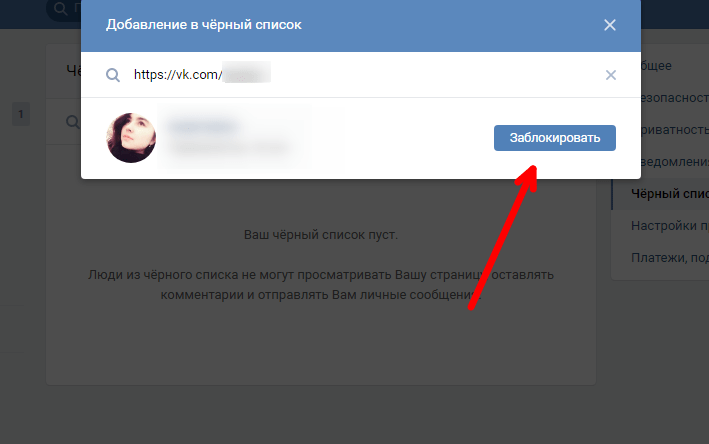 Это можно сделать только, если в браузере зайти на сайт Вконтакте и удалить аккаунт через Настройки. Как это сделать уже было описано в начале статьи.
Это можно сделать только, если в браузере зайти на сайт Вконтакте и удалить аккаунт через Настройки. Как это сделать уже было описано в начале статьи.
Восстановление удалённого профиля ВК через телефон
Следуя этому алгоритму можно восстановить удалённый профиль Вконтакте через мобильный телефон:
- Зайти через браузер на официальный сайт Вконтакте.
- Ввести логин и пароль удалённого профиля. Откроется страница с извещением, что ваша страница была удалена. Вместо аватарки будет стандартный для заблокированных и удалённых аккаунтов логотип в виде карикатурной мёртвой собаки.
- Прямо над логотипом есть надпись, сообщающая, что вы можете восстановить свою страницу. Нужно щёлкнуть по ней. Система запросит повтор этого действия, чтобы восстановление не произошло случайно.
Если к вашему старому номеру уже привязано новая страница ВК, и поэтому вы не можете зайти на свою удалённую страницу, просто привяжите новую страницу к другому номеру.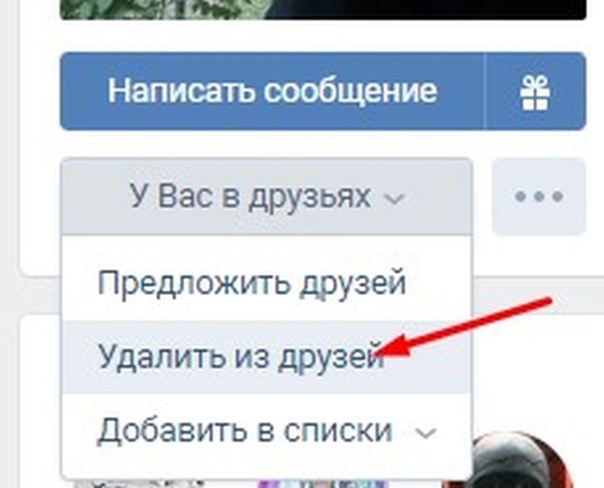 Тогда вы сможете зайти на удалённый профиль и восстановить его.
Тогда вы сможете зайти на удалённый профиль и восстановить его.
Перед тем, как удалять всю свою страницу, стоит разобраться в настройках приватности и изменить их на свой вкус. Причину, по которой приходится удалять профиль, часто можно исправить, не прибегая к таким радикальным мерам как полное удаление страницы.
Как удалить друзей в Одноклассниках быстро
Сегодня речь пойдет о социальной сети «Ок». Разберемся как удалить друзей из Одноклассников с телефона, планшета или компьютера. Рассмотрим несколько способов в зависимости от используемого устройства.
Как удалить друзей на «Одноклассники» быстро
Как удалить страницу в Одноклассниках мы уже знаем. Теперь разберемся, как удалить друга быстро. Для начала нужно авторизоваться и войти на свою страницу. Удобнее это сделать на компьютере или ноутбуке в расширенной версии сайта. Найдите меню своего профиля и откройте вкладку «Друзья».
Из появившихся пользователей выберите аватар человека, которого необходимо убрать из списка.
Нажмите на фотографию и система перенаправит вас на страницу нужного виртуального товарища. Под именем друга будет расположено меню его профиля.
Выберите из меню вкладку с тремя точками. Нажмите на нее и из всплывающего списка выберите пункт «Удалить из друзей».
Затем подтвердите свое решение в окне системного вопроса путем нажатия на кнопку «Прекратить».
Обратите внимание, что никаких оповещений о ваших действиях удаленный человек не получит. Единственное что появится в его профиле – это извещение о том, что вы заходили к нему в гости.
Удалить друга с телефона
Избавиться от ненужного вам друга в социальной сети можно через мобильную версию Одноклассников. Чтобы открыть ее необходимо зайти в браузер телефона и в адресной строке ввести m.ok.ru.
Для перехода на сайт можно воспользоваться любой удобной поисковой системой – Яндекс, Google и т.д.
В предложенной форме заполните поля логина и пароля. Если данные введены верно, система даст доступ к вашему профилю.
Если данные введены верно, система даст доступ к вашему профилю.
Как только вы попадете на свою анкету в верхней части страницы нажмите на знак ОК.
Откройте вкладку «Друзья».
После этого на экране появится весь каталог людей, с которыми вы дружите в сети.
Если виртуальных друзей слишком много воспользуйтесь строкой поиска. Напишите в ней имя или фамилию пользователя и система сама отфильтрует нужные логины.
Выберите нужного пользователя и посетите его профиль. Найдите кнопку, на которой изображены 3 точки и нажмите на нее.
Из выпадающего списка выберите пункт «Удалить из друзей» и подтвердите решение в диалоговом окне.
Как удалить друга в мобильной версии: Андроид и Айфон
Удалить друга в Одноклассниках можно и в приложении. Для этого скачайте мобильное приложение в доступном магазине. На одних гаджетах это Play Market, а на других AppStore. Откройте скаченный файл и при необходимости авторизуйтесь.
Откройте скаченный файл и при необходимости авторизуйтесь.
Нажмите на значок меню в правой части экрана.
Среди появившихся иконок выберите вкладку «Друзья».
Найдите нужного человека в списке или воспользуйтесь функцией поиска.
Значок для введения необходимого имени изображена в виде лупы.
Откройте профиль человека, кликнув на имя или аватарку.
Под главной фотографией профиля найдите кнопку с изображением трех точек и названием «Другие действия».
Из открывшегося списка выберите команду для удаления и подтвердите ее в всплывающем окне.
Как удалить друга без оповещения
С тем как убрать пользователя из списка друзей мы разобрались, но что делать, если не хочешь чтобы этот человек об этом узнал. Именно для этого существует еще один вариант операции.
Зайдите на адрес своего профиля и выберите вкладку «Друзья».
Из предложенных страниц выберите нужную вам, но не нажимайте на нее.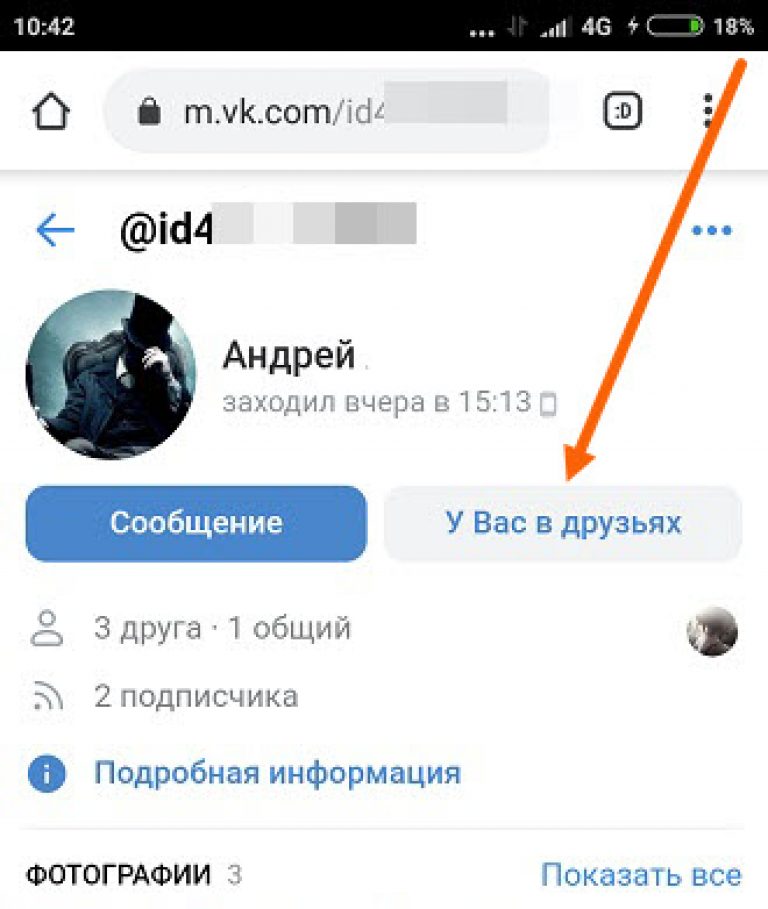 Наведите курсор на фотографию и в падающем меню кликните на пункт «Прекратить дружбу».
Наведите курсор на фотографию и в падающем меню кликните на пункт «Прекратить дружбу».
После этого вы увидите на экране системный вопрос с подтверждением дальнейших действий.
Нажмите на кнопку «Прекратить дружбу».
После этого друг будет удален и все действия, которые он производит, больше не будут отображаться в вашей ленте. При этом пользователь даже не будет знать об удалении, так как страницу его вы во время проведения манипуляций не посещали.
Как удалить контакты Facebook с iPhone на iOS 14/13/12?
После включения Facebook в iOS iPhone теперь может синхронизировать контактную информацию и изображения в каталоге «Контакты». Каким бы полезным это ни было, это также может сделать ваш список контактов перегруженным, и это может создать проблему для некоторых пользователей. Ниже приведены некоторые методы удаления контактов Facebook с iPhone.
Как удалить контакты Facebook с iPhone на iOS 14/13/12 (и ранее)
Запретить доступ Facebook к контактам
Хотя контакты Facebook нельзя удалить, как обычные контакты, вы можете запретить Facebook доступ к своему каталогу контактов.
1. Перейдите в Настройки устройства.
2. Перейдите к приложению Facebook.
3. Зайдите в настройки приложения Facebook, щелкнув по нему. Здесь вы можете изменить свою контактную информацию. Однако вы должны войти в Facebook, чтобы изменить информацию.
4. Коснитесь переключателя рядом с «Контакты». Он должен стать серым, тем самым удалив все контакты Facebook с вашего iPhone.
Отключить Facebook в приложении «Контакты устройства»
Еще один эффективный способ удаления контактов Facebook из каталога iPhone — отключить его в приложении для контактов.
1. Зайдите в приложение «Контакты». По умолчанию он отображается на главном экране вашего iPhone. На иконке изображен силуэт человека с цветными ярлычками на правой стороне.
2. Щелкните на опции «Группы» в верхнем левом углу экрана.
Примечание : Если параметр «Группы» не отображается, это означает, что ваши контакты Facebook не синхронизированы, поскольку параметр «Группа» управляет различными источниками, из которых сохраняются контакты.
3. Щелкните «Все Facebook».«Галочка на этой опции должна исчезнуть, и все контакты Facebook будут удалены. Это также заставит галочку на« Все iCloud »сделать то же самое.
4. Щелкните «Все iCloud», чтобы повторно разрешить контакты iCloud. Сделайте то же самое с контактами из других источников, которые вы хотите показать.
Удалить учетную запись Facebook
Хотите запретить Facebook доступ к вашим данным? Один из самых надежных способов — удалить учетную запись Facebook. Это не удаляет ваше приложение и не удаляет вашу учетную запись из Facebook.
- Зайдите в свое приложение Facebook на устройстве «Настройки».
- Щелкните по нему, чтобы открыть меню «Настройка».
- Щелкните свое имя.
- Нажмите «Удалить учетную запись», а затем нажмите «Удалить» при появлении запроса. После этого все контакты Facebook будут удалены с вашего iPhone.
Бонус: как навсегда стереть контакты с iPhone
Иногда возникает необходимость удалить один / несколько / все контакты на вашем iPhone. Это может быть ситуация, когда нужно удалить старые контакты, освободить место или поменять носитель.Есть множество способов удалить контакты с вашего устройства.
Шаг 1. Удалите контакты из приложения iPhone Contact
Это известный факт, что программное обеспечение Apple не позволяет многократно удалить несколько контактов на iPhone / iPad. Однако вы можете напрямую удалять контакты по отдельности в приложении для контактов на устройстве. Вот как:
- Откройте приложение «Контакты» на вашем iPhone.
- Выберите контакт, который вы хотите удалить, и нажмите кнопку «Изменить» справа.
- Прокрутите вниз и нажмите «Удалить».’И вот оно что!
Примечание
Однако у этого метода есть недостаток. Он не обеспечивает окончательного удаления, поскольку данные можно легко восстановить с помощью подходящих инструментов.
Шаг 2. Удалить удаленные контакты без возможности восстановления
iMyFone Umate Pro — это лучший инструмент для удаления данных на iPhone. Вам нужно защитить свою конфиденциальность, навсегда удалив данные? Тогда это ваш верный ответ! Он обеспечивает легкое и быстрое стирание iOS и сторонних приложений с 0% восстановления и полностью совместим с iOS 14, iPhone X и iPhone 8/8 Plus!
- Удалить контакты с iPhone навсегда без возможности восстановления.
- Мгновенное удаление нескольких / всех контактов с iPhone.
- Предварительный просмотр контактов перед удалением.
- Окончательно стереть прошлые удаленные контакты.
- Удаляет все типы данных iOS, а также данные сторонних приложений.
- Рекомендуется многими известными СМИ по всему миру: MacWorld, iPhoneinCanada, APPKED и т. Д.
Действия по удалению удаленных контактов навсегда
Обычно файлы данных, удаленные с помощью обычного метода, на самом деле все еще скрываются где-то на вашем устройстве и могут быть восстановлены снова.Однако Umate Pro надежно стирает данные безвозвратно и , чтобы их больше никогда не восстановить. Выполните следующие шаги:
Шаг 1 . Скачайте и запустите Программу, не забудьте подключить iPhone к компьютеру.
Шаг 2 . Выберите «Стереть удаленные файлы» и нажмите кнопку «Сканировать».
Шаг 3 . Предварительный просмотр и выберите Контакты для удаления
Шаг 4 . Нажмите кнопку «Стереть сейчас». Вы сделали!
Время от времени всегда есть одна или другая причина для удаления контактов с вашего iPhone; либо для удаления ранее сохраненных контактов, освобождения места, либо при смене устройства.Это может быть сложной задачей, особенно когда вы удаляете несколько контактов одновременно. iMyFone Umate Pro предоставляет простых , быстрых и постоянных способов сделать это.
[Бесплатное приложение для iOS] Как массово удалить контакты без имени на iPhone?
В какой-то момент, будучи пользователем iPhone, вы можете заметить, что на вашем устройстве есть контакты, у которых нет имени. Это может быть неприятным сценарием, поскольку вы можете не знать, какой контактный номер кому принадлежит.Первое, что приходит вам в голову, когда вы видите контакты без имени, — это то, как вы можете удалить пустые контакты на iPhone. В этой статье мы покажем вам, как именно это можно сделать. Однако, прежде чем вы решите удалить контакты без имени на iPhone, вы можете попробовать исправить их. Но как исправить эти контакты? Давайте ответим вам на этот вопрос.
Попробуйте исправить контакты без имени на iPhone перед удалением
Существуют различные решения, которые вы можете использовать, чтобы попытаться исправить проблему с контактами без имени на iPhone.В этом разделе мы опишем все эти решения. Не все из них подойдут вам. Поэтому попробуйте первое решение, а затем переходите к следующему, если первое не работает.
Решение № 1. Отключите, а затем включите контакты
Шаг № 1 : Зайдите в настройки iPhone и нажмите iCloud.
Шаг № 2 : Выключите контакты, а затем снова включите их. Проверьте свой список контактов, чтобы узнать, решена ли проблема.
Решение № 2: Включите все приложения на iPhone
Перед применением этого исправления следует отметить, что вам не следует подключать свое устройство к iTunes. Это потому, что вы можете в конечном итоге потерять приложения, которые вы недавно загрузили и не создавали резервные копии. Чтобы применить это исправление, выполните следующие действия:
Шаг № 1 : Посетите «Настройки» и затем нажмите iCloud.
Шаг № 2 : Включите все.
Решение № 3. Используйте Siri
Виртуальный помощник iOS может помочь вам исправить контакты без имени.Чтобы использовать это исправление, вам просто нужно попросить Siri восстановить эти контакты.
Решение № 4. Повторно добавьте учетную запись электронной почты Exchange
Контакты, связанные с вашей учетной записью электронной почты Exchange, исчезнут, когда вы ее удалите. Если по этой причине у вас на iPhone есть контакты без имени, вам нужно будет повторно добавить учетную запись электронной почты Exchange, чтобы решить проблему. Чтобы повторно добавить учетную запись электронной почты Exchange, выполните следующие действия:
Шаг № 1 : Откройте настройки и затем нажмите Mail, Контакты, Календари.
Шаг № 2 : Нажмите «Добавить учетную запись».
Шаг № 3 : Нажмите «Обмен», а затем используйте данные своей учетной записи, чтобы снова добавить ее на свой iPhone.
Примечание: если на вашем iPhone установлена последняя версия iOS, а именно iOS 11 или новее, перейдите в раздел «Учетные записи и пароли» в разделе настроек, чтобы продолжить.
Решение № 5. Включите кнопку контакта в своей учетной записи Google
Шаг № 1 : перейдите в «Учетные записи и пароли» в разделе «Настройки» на iPhone.
Шаг № 2 : Нажмите на Gmail, а затем включите опцию «Контакты», если она не включена.
Как удалить / очистить контакты без имени / номера на iPhone?
Если вы уже испробовали все вышеперечисленные методы, но ни один из них не помог, вы можете рассмотреть возможность удаления контактов без имени. Ниже мы описываем методы, которые вы можете использовать для очистки пустых контактов на iPhone.
Удалить контакты без имени на iPhone по одному (не рекомендуется)
Это распространенное решение, когда дело доходит до удаления контактов без имени на iPhone.Это связано с тем, что iPhone по умолчанию не позволяет пользователю удалять контакты сразу. Удаление пустых контактов по одному — это проблема, особенно если у вас есть большое количество контактов, которые нужно удалить. Вот почему мы указали, что этот метод не рекомендуется. Чтобы удалить контакты без имени на iPhone по одному, выполните следующие действия:
Шаг № 1 : Откройте приложение «Контакты».
Шаг № 2 : Найдите контакт без имени, который вы хотите удалить, а затем откройте страницу контактов, щелкнув контакт.
Шаг № 3 : Щелкните Редактировать. Найдите опцию Удалить контакт и нажмите на нее. Подтвердите свое действие, снова нажав Удалить контакт.
Удалить контакты без содержимого с iCloud.com
Удаление одиночного контакта
Шаг № 1 : Посетите iCloud.com и используйте свой пароль и Apple Id для входа.
Шаг № 2 : Выберите Контакты после входа в систему.
Шаг № 3 : Вы должны увидеть контакты iCloud.Выберите контакт без имени, который хотите удалить, а затем нажмите «Изменить».
Шаг № 4 : Нажмите кнопку «Удалить» и снова нажмите «Удалить» в появившемся диалоговом окне.
Удаление нескольких контактов
Шаг № 1 : Посетите iCloud.com и войдите в систему, используя свои данные. Щелкните Контакты.
Шаг № 2 : Удерживая клавишу Ctrl, начните выбирать пустые контакты, которые хотите удалить.
Шаг № 3 : После выбора всех контактов без имени отпустите клавишу Ctrl.Нажмите клавишу «Удалить» и нажмите «Удалить» в появившемся диалоговом окне подтверждения.
Массовое удаление контактов без имени на iPhone с помощью бесплатного приложения для iOS
Лучший способ удалить все контакты без имени за один раз — использовать стороннее приложение iOS, известное как iMyFone iMyFone — Управление контактами и данными. Это приложение можно бесплатно загрузить и использовать. Приложение позволяет вам быстро и легко создавать резервные копии ваших контактов, оно позволяет переносить контакты с одного iPhone на другой без необходимости добавлять их по одному, с помощью этого приложения вы можете удалить все нежелательные контакты на вашем телефоне сразу. .Это приложение для iOS — лучший менеджер контактов, который вы можете иметь на своем iPhone.
Как удалить контакты без имени на iPhone?
Чтобы удалить контакты без имени с помощью iMyFone, выполните следующие действия:
Шаг № 1 : Установите приложение на свой iPhone и затем запустите его.
Шаг № 2 : Выберите «Управление контактами», а затем нажмите «ОК» в появившемся диалоговом окне, чтобы разрешить iMyFone доступ к вашим контактам.
Шаг № 3 : Нажмите «Просмотр» в разделе «Обнаружение неполных контактов».
Шаг № 4 : Выберите все контакты без имени и нажмите «Удалить». Подтвердите, что вы хотите удалить контакты без имени в появившемся диалоговом окне.
Шаг № 5 : Подождите, пока iMyFone удалит контакты без имени.
Сводка
Если на вашем iPhone есть контакты без имени, попробуйте методы, описанные в первом разделе этой статьи, чтобы попытаться исправить их.Если вы не можете их исправить, вы можете удалить пустые контакты на iPhone. Удаляя их по одному, вы зря потратите время. Вместо этого использование приложения iMyFone iOS для массового удаления контактов без имени, выполнив описанные выше шаги, сэкономит вам много времени, которое в противном случае будет потрачено на удаление контактов один за другим.
Как отключить ввод с сенсорного экрана на Android и iPhone
Не знаете, как отключить тачскрин на Android или iPhone? Вот как заморозить экран телефона, чтобы предотвратить случайные нажатия.
По мере совершенствования технологий отображения повышается и чувствительность сенсорного экрана. Но сенсорные дисплеи склонны к случайным нажатиям.Поскольку почти все мобильные устройства теперь используют сенсорный экран вместо физических клавиш, пожилые люди и дети могут часто вызывать случайные нажатия.
Но знаете ли вы, что на мобильном устройстве можно временно отключить сенсорное управление? Прежде чем мы углубимся, давайте рассмотрим некоторые сценарии, в которых отключение сенсорных элементов управления на Android или iPhone имеет смысл.
Почему можно заблокировать сенсорный экран
Непреднамеренное взаимодействие с телефоном расстраивает.Это также то, что время от времени случается со всеми. Примеры включают:
- При просмотре видео случайное касание приостанавливает или закрывает
- Когда вы слушаете музыку, трек приостанавливается или пропускается
- Нарушение отображения GPS, когда ваш телефон установлен на приборной панели для путешествия по карте
- Дети возятся с настройками телефона вместо того, чтобы смотреть видео или играть в игры
- Запись видео приостановлена или остановлена
- Проблемы с призрачным прикосновением
Эти последние два момента заслуживают дальнейшего изучения.
Некоторые телефоны (например, OnePlus One и Moto G4 Plus) в прошлом страдали от проблем с призрачным прикосновением.Это проблема сенсорного экрана, когда экран реагирует на прикосновения, которых вы на самом деле не делаете. Такие проблемы могут сильно утомлять ваш смартфон.
Одно временное решение — заблокировать сенсорное взаимодействие для выбранной области экрана.Хотя в конечном итоге вам все равно нужно будет исправить неисправный экран, это хорошее краткосрочное решение. Вы можете продолжать использовать другие методы для навигации по телефону.
С увеличением количества водонепроницаемых телефонов на рынке возникает соблазн снимать под водой. Но обычно при контакте воды с экраном возникает определенное количество призрачных прикосновений.
Даже если вы просто снимаете видео под дождем, случайные прикосновения могут вызвать паузу или даже остановить запись.Было бы здорово, если бы вы могли отключить сенсорный экран, чтобы вы могли безупречно записывать видео.
Заблокируйте свой телефон Android с помощью одного приложения
Если вы столкнулись с проблемами, связанными с приложениями, упомянутыми выше, временное отключение сенсорного экрана может помочь.Однако есть лучшее решение, чем полное отключение сенсорного экрана. Функция закрепления экрана, представленная в Android Lollipop, позволяет привязать телефон к одному приложению.
Например, вы можете «закрепить» приложение YouTube Kids.Ваши дети смогут перемещаться внутри этого приложения, но не смогут переключаться на другие приложения.
Вот как включить функцию закрепления экрана в Android:
- Откройте настройки > Экран блокировки и безопасность> Дополнительно> Закрепление экрана .В Android 9 Pie и выше этот раздел называется Security вместо Lock screen & security .
- Нажмите на .
- Включите Требовать PIN-код разблокировки для открепления . Хотя включение этого не является обязательным, это гарантирует, что только вы (а не ваши дети) сможете открепить определенное приложение.

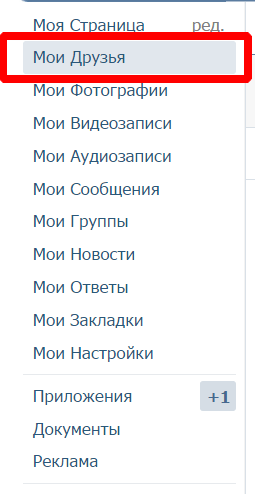
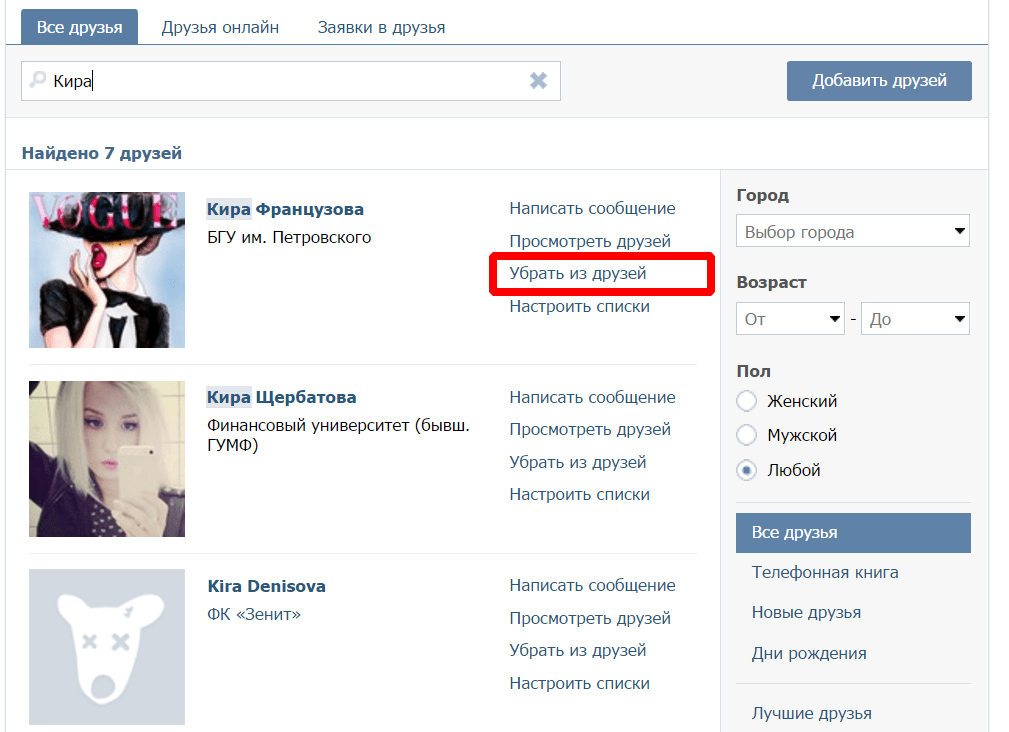
 Все просто: на его страничке нажатием по уже не раз упомянутой кнопке с тремя точками вызывается меню, там выбирается пункт «в черный список». Аналогичная схема работает и в официальном приложении ВКонтакте.
Все просто: на его страничке нажатием по уже не раз упомянутой кнопке с тремя точками вызывается меню, там выбирается пункт «в черный список». Аналогичная схема работает и в официальном приложении ВКонтакте.
 Сразу появляется угроза кражи странички мошенниками.
Сразу появляется угроза кражи странички мошенниками.